电脑小方框的用法与技巧(掌握电脑小方框)
20
2024-10-22
在日常使用电脑的过程中,我们经常需要查看电脑的配置参数,以了解电脑硬件性能和软件兼容性等信息。然而,很多人并不清楚如何准确地查看电脑的配置参数,因此本文将介绍一些常用的方法和工具,帮助大家快速准确地获取自己电脑的配置参数。
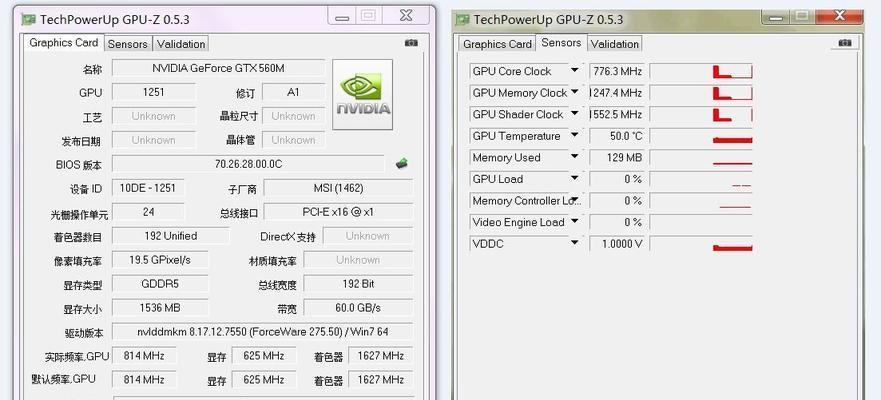
一、操作系统信息
1.查看操作系统版本和类型:打开“设置”菜单,选择“系统”,然后点击“关于”选项,即可查看操作系统的详细信息。
二、处理器信息
2.获取处理器型号和核心数量:打开任务管理器,切换到“性能”标签页,在“处理器”部分可以看到具体的型号和核心数量。
三、内存信息
3.查看内存容量和型号:按下Win+R组合键,输入“msinfo32”打开系统信息窗口,在左侧导航栏中点击“系统摘要”,即可查看内存容量和型号。
四、硬盘信息
4.获取硬盘型号和容量:打开“设备管理器”,展开“磁盘驱动器”选项,可以查看到安装在电脑中的硬盘型号和容量。
五、显卡信息
5.查看显卡型号和驱动版本:按下Win+R组合键,输入“dxdiag”打开DirectX诊断工具,在“显示”标签页中可以看到显卡型号和驱动版本。
六、声卡信息
6.获取声卡型号和驱动版本:打开“设备管理器”,展开“声音、视频和游戏控制器”选项,可以查看安装在电脑中的声卡型号和驱动版本。
七、网卡信息
7.查看网卡型号和驱动版本:打开“设备管理器”,展开“网络适配器”选项,可以查看安装在电脑中的网卡型号和驱动版本。
八、主板信息
8.获取主板型号和厂商信息:打开“设备管理器”,展开“系统设备”选项,可以查看安装在电脑中的主板型号和厂商信息。
九、BIOS信息
9.查看BIOS版本和厂商信息:按下Win+R组合键,输入“msinfo32”打开系统信息窗口,在左侧导航栏中点击“系统摘要”,即可查看BIOS版本和厂商信息。
十、显示器信息
10.获取显示器型号和分辨率:右键点击桌面空白处,选择“显示设置”,在“显示”标签页中可以看到显示器型号和分辨率。
十一、键盘信息
11.查看键盘型号和厂商信息:打开“设备管理器”,展开“键盘”选项,可以查看安装在电脑中的键盘型号和厂商信息。
十二、鼠标信息
12.获取鼠标型号和厂商信息:打开“设备管理器”,展开“鼠标和其他指针设备”选项,可以查看安装在电脑中的鼠标型号和厂商信息。
十三、音箱/耳机信息
13.查看音箱/耳机型号和厂商信息:打开“设备管理器”,展开“音频输入和输出”选项,可以查看安装在电脑中的音箱/耳机型号和厂商信息。
十四、电源信息
14.获取电源型号和厂商信息:打开“设备管理器”,展开“电池”选项,可以查看安装在电脑中的电源型号和厂商信息。
十五、总线控制器信息
15.查看总线控制器型号和驱动版本:打开“设备管理器”,展开“系统设备”选项,可以查看安装在电脑中的总线控制器型号和驱动版本。
通过以上的方法和工具,我们可以轻松地获取自己电脑的配置参数,从而更好地了解和管理我们的电脑。掌握这些技巧,对于日常使用、故障排查和硬件升级等方面都将非常有帮助。
随着科技的不断发展,人们对电脑配置的要求也越来越高。在选购或使用电脑时,了解自己电脑的配置情况变得越来越重要。本文将详细介绍如何了解自己电脑的配置参数,并提供一些优化建议,帮助读者充分发挥电脑的性能。
1.操作系统:了解自己电脑的操作系统类型和版本,例如Windows、MacOS、Linux等,以便在后续使用中选择合适的软件和驱动程序。
2.处理器:查看自己电脑的处理器型号和频率,这是决定电脑性能的重要因素之一。如果想要更强大的处理能力,可以考虑升级处理器或选购性能更好的电脑。
3.内存:了解自己电脑的内存容量和类型,可以判断电脑在运行多任务、打开大型软件或游戏时的表现。如果内存较小,可以考虑增加内存条来提升电脑的运行速度。
4.硬盘:查看自己电脑的硬盘容量和类型,包括机械硬盘和固态硬盘。固态硬盘的读写速度更快,可以提升电脑的响应速度。
5.显卡:了解自己电脑的显卡型号和显存容量,对于需要进行图形处理或游戏的用户来说尤为重要。如果需要更好的图形性能,可以选择升级显卡或选购性能更强的电脑。
6.显示器:查看自己电脑的显示器分辨率和尺寸,这将直接影响到观看体验。较高的分辨率和较大的尺寸通常能提供更清晰、更舒适的显示效果。
7.声卡:了解自己电脑是否有独立声卡,以及声卡的品牌和型号。对于音频爱好者来说,选择一款性能较好的声卡可以提升音质。
8.网络适配器:查看自己电脑的网络适配器型号和支持的网络标准,例如以太网、无线网络等。如果需要更快的网络连接,可以考虑升级网络适配器或使用有线网络。
9.扩展插槽:了解自己电脑的扩展插槽类型和数量,可以判断电脑是否支持后期的硬件扩展,例如添加额外的内存、显卡或存储设备等。
10.电源供应:查看自己电脑的电源功率和类型,特别是对于使用高性能硬件或需要大功率供电的用户来说,电源的稳定性和足够的功率非常重要。
11.散热系统:了解自己电脑的散热系统类型和效果,可以判断电脑在高负载运行时的散热能力。如果散热效果不佳,可以考虑清洁散热器或更换更高效的散热设备。
12.外设接口:查看自己电脑的USB、HDMI、VGA等接口数量和版本,以便连接外部设备,例如打印机、摄像头、显示器等。
13.声音输出:了解自己电脑的声音输出接口类型和数量,例如耳机接口、扬声器接口等。对于音频爱好者来说,选择合适的接口可以享受更好的音质。
14.电池容量:如果使用笔记本电脑,了解自己电脑的电池容量可以判断电池续航时间,选择适合自己需要的电池容量。
15.总线类型:查看自己电脑的总线类型,例如PCI、PCI-E等,这将影响到电脑的数据传输速度。了解总线类型可以判断电脑的扩展能力和外部设备的兼容性。
了解自己电脑的配置参数对于优化电脑性能和选择合适的软件、硬件非常重要。通过对操作系统、处理器、内存、硬盘、显卡等参数的了解,可以更好地提升电脑的性能,满足个人需求。建议读者在选购或使用电脑时,主动了解自己电脑的配置参数,并根据需要进行优化和升级。
版权声明:本文内容由互联网用户自发贡献,该文观点仅代表作者本人。本站仅提供信息存储空间服务,不拥有所有权,不承担相关法律责任。如发现本站有涉嫌抄袭侵权/违法违规的内容, 请发送邮件至 3561739510@qq.com 举报,一经查实,本站将立刻删除。